Bạn đang tìm cách cài đặt MicroG, ứng dụng khi dùng YouTube ReVanced phải không? Dưới đây, bài viết hướng dẫn chi tiết của đội ngũ INVERT.

Hướng dẫn cách cài đặt MicroG chi tiết
Bước 1: Hiện nay, có nhiều trang cho phép tải và cài đặt ứng dụng MicroG. Trong đó, đội ngũ INVERT chia sẻ cách an toàn nhất là tải trực tiếp từ trang web của ứng dụng, bạn hãy tìm nó trên Google hoặc ấn ngay vào đường link bên dưới:
Sau khi đã truy cập thành công vào trang web, bạn sẽ có 2 lựa chọn là Download ReVanced Manager và Download ReVanced YouTube, hãy ấn chọn vào mục Download ReVanced YouTube để tiếp tục.
Tiếp theo, bạn sẽ có tiếp 2 lựa chọn, hãy chọn vào nút Download APK màu xanh.

Bước 2: Giao diện bên dưới sẽ xuất hiện, tại đây bạn thấy có 1 nút màu đỏ Download MicroG, hãy ấn vào đó.
Sau đó, hãy chọn tiếp vào Download [ReVanced Team] nếu bạn tải ứng dụng này về để sử dụng chung với YouTube ReVanced hoặc chọn vào Download [Vanced Team] nếu sử dụng YouTube Vanced nhé.
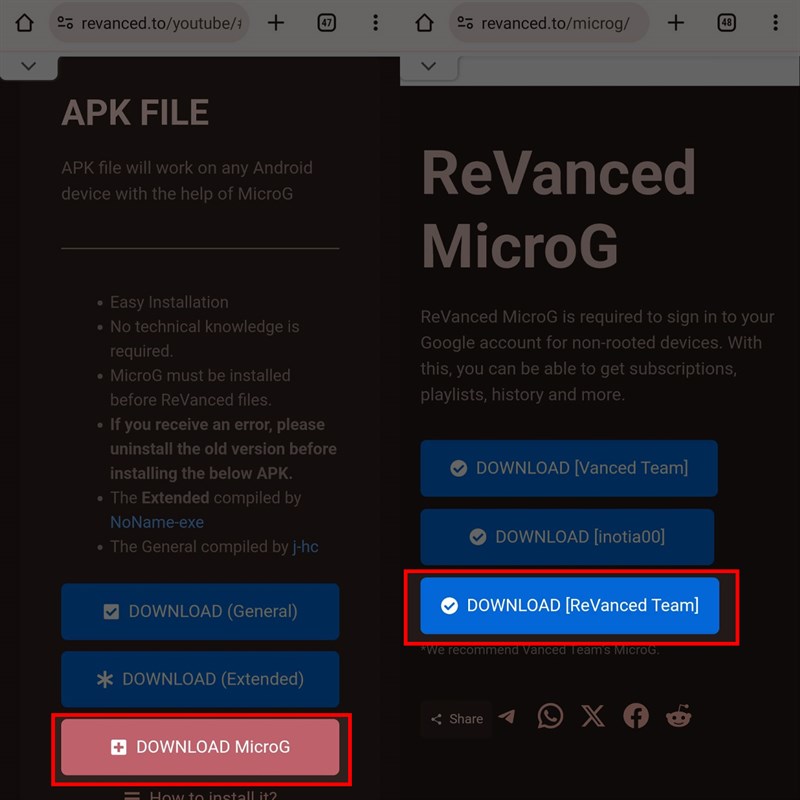
Bước 3: Một cửa sổ thông báo hiện lên, hãy chọn xác nhận tải xuống để cho quá trình tải APK của ứng dụng được bắt đầu.
Khi quá trình tải đã hoàn tất, hãy ấn Cài đặt ở thông báo tiếp theo là được nhé.

Bước 4: Cuối cùng, khi ứng dụng đã cài đặt thành công > Hãy mở nó lên và đăng nhập tài khoản Google của mình vào để ứng dụng hoạt động ổn định.
Chọn vào mục Account, sau đó ấn Sign in và dùng tài khoản Google của mình để đăng nhập là hoàn thành.
Như vậy, bạn hãy sử dụng thoải mái các ứng dụng mình cần rồi đó nha.

Bên trên, đội ngũ INVERT đã chia sẻ cách cài đặt MicroG, ứng dụng cho người dùng YouTube ReVanced cực đơn giản ai cũng làm được, hi vọng bài viết hữu ích đến quý bạn đọc.
Nguồn: Invert.vn
Gửi bình luận của bạn
(*) yêu cầu nhập



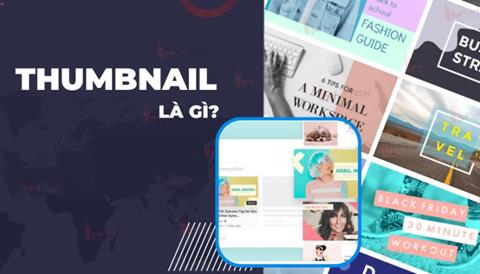

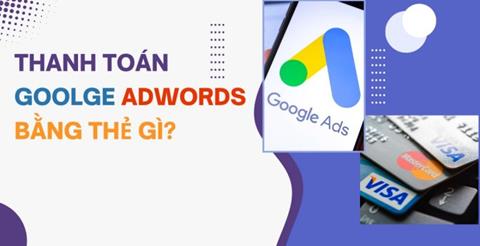

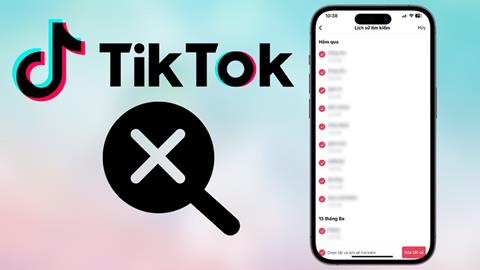

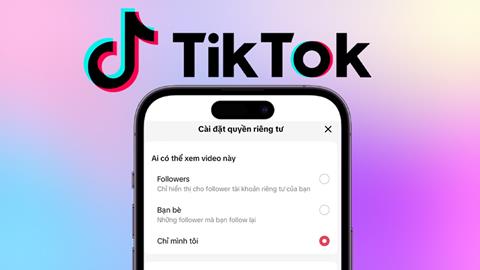
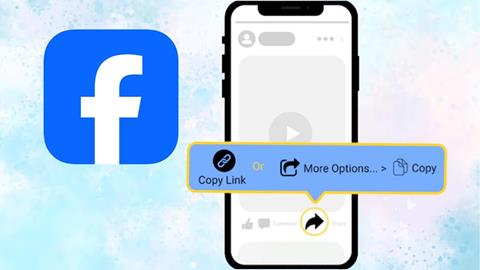
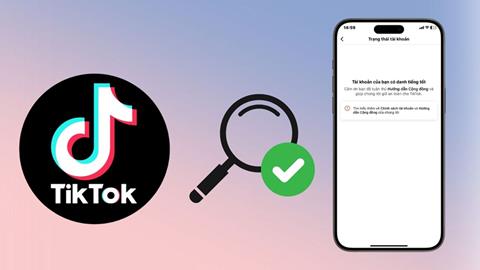




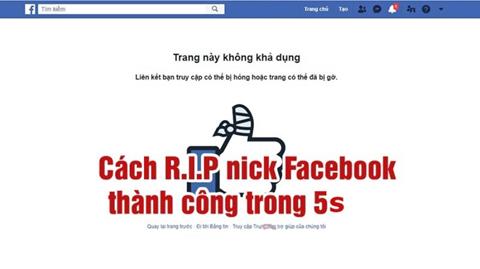
![[2024] Cách xem ai vào Facebook của mình nhiều nhất, đơn giản [2024] Cách xem ai vào Facebook của mình nhiều nhất, đơn giản](/media/ar/thumb/1_881.png)
